win10移动文件 Windows 10如何移动文件夹到桌面
更新时间:2023-10-06 14:55:30作者:xiaoliu
win10移动文件,在使用Windows 10操作系统的过程中,经常会遇到需要移动文件夹到桌面的情况,无论是为了方便快捷地访问常用文件,还是为了整理桌面上的图标,移动文件夹到桌面都是一个常见的操作。在Win10操作系统下,我们应该如何移动文件夹到桌面呢?接下来我将为大家介绍几种简单的方法,帮助您轻松实现这一目标。
步骤如下:
1.点击打开文件资源管理器。
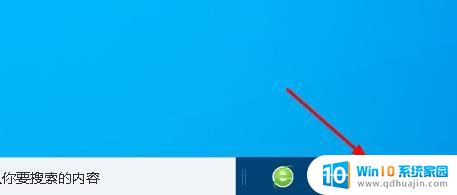
2.找到要移动的文件夹或文件。
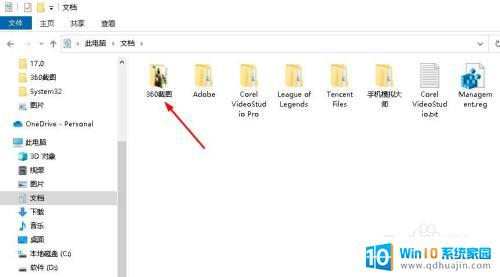
3.右键点击该文件夹或文件,使之颜色变深。
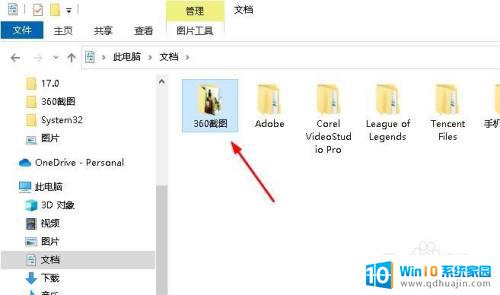
4.点击顶部的“主页”选项卡。
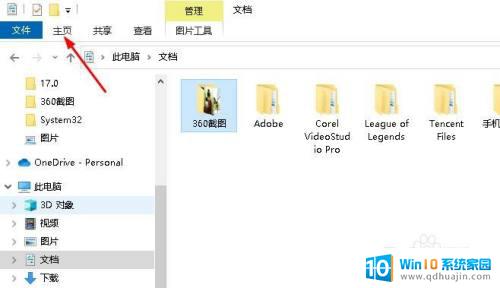
5.点击“移动到”。
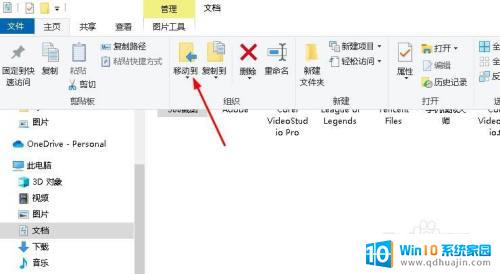
6.选择移动目标,然后点击该目标。点击下面的“移动”。
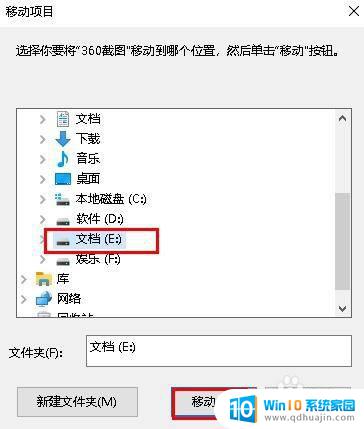
以上就是 win10 移动文件的全部内容,如果还有不理解的用户可以按照小编提供的方法来操作,希望这篇文章能够帮到大家。





